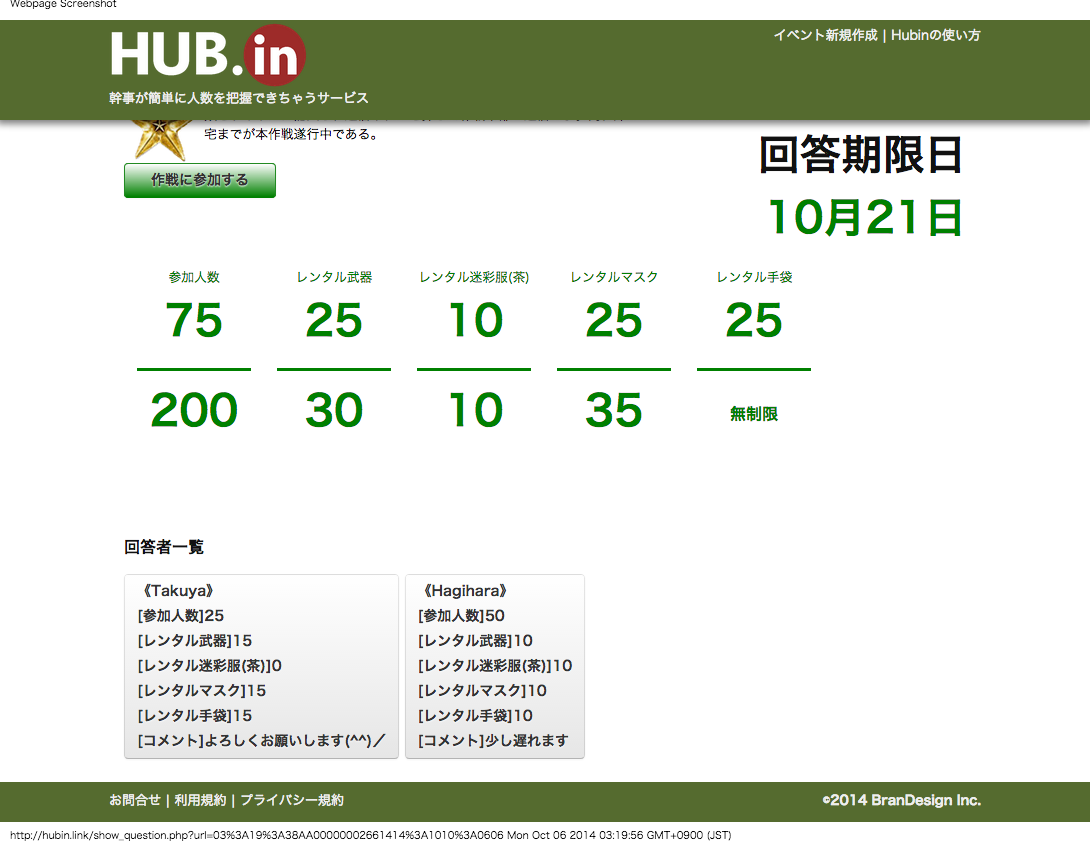「トップページ」
幹事は「イベント新規作成」ボタンをクリックしてイベントを作成してください。
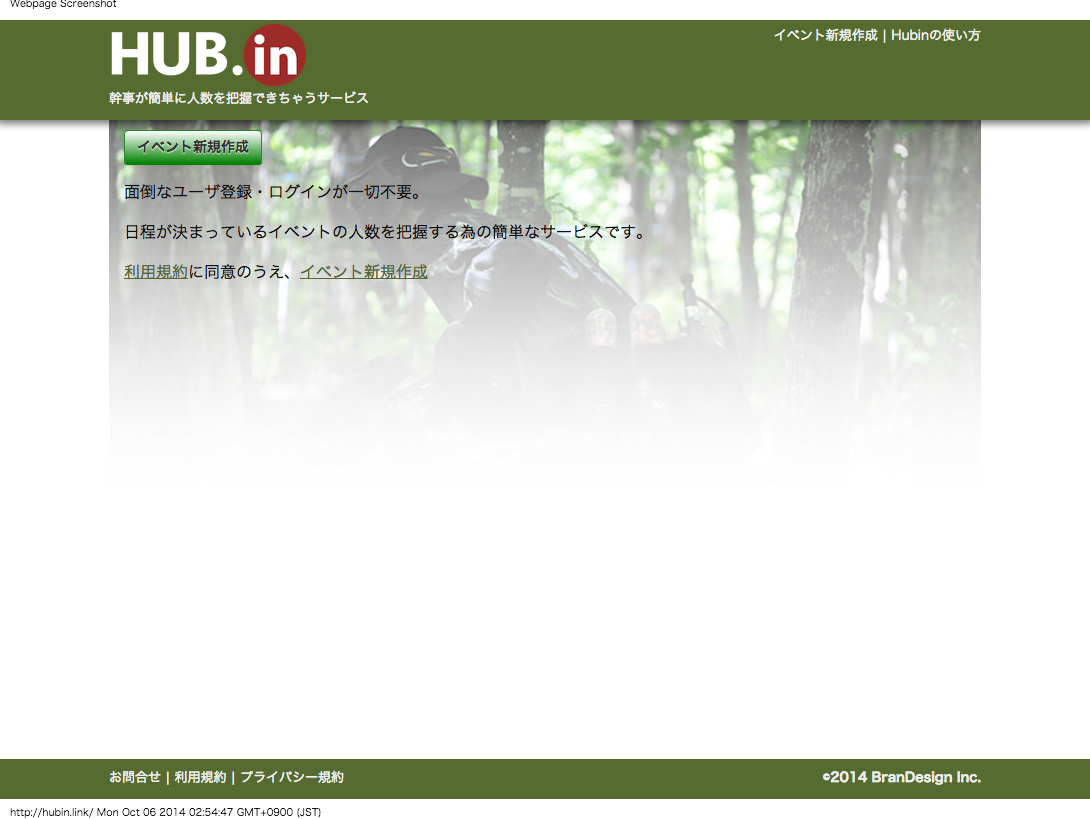
「イベント作成画面」
各項目にデータを入力してください。
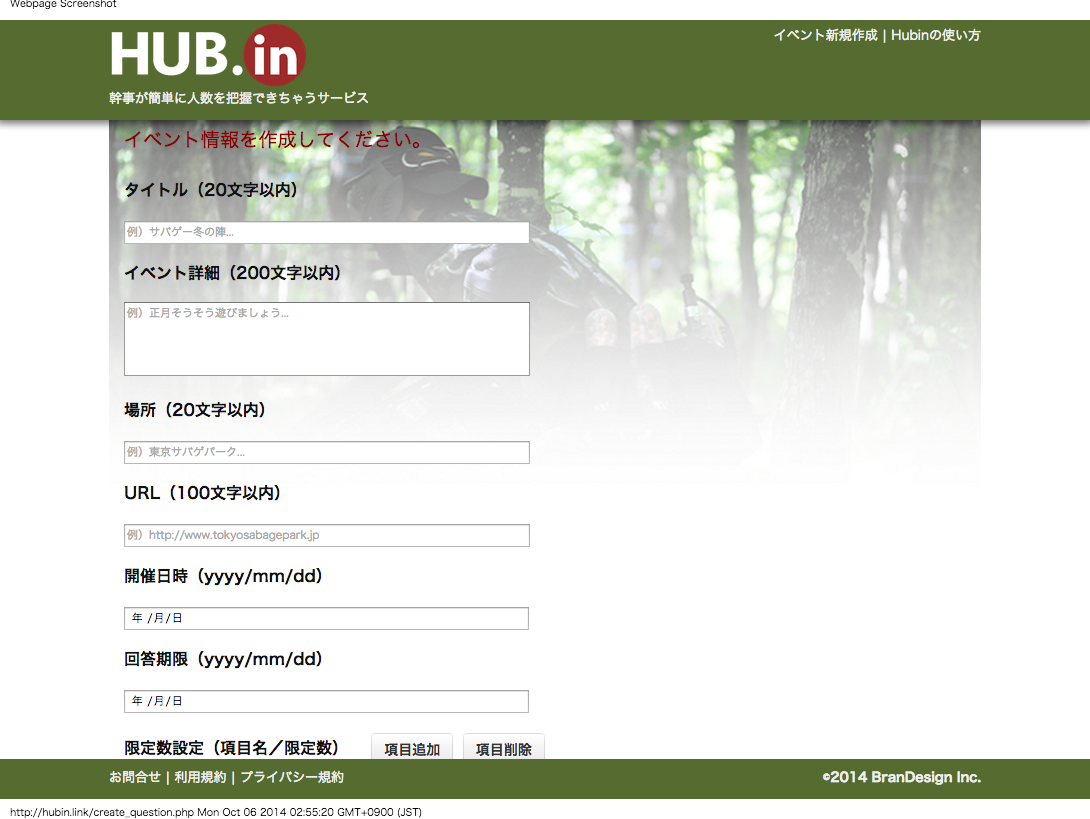
各項目は空白のままでも、問題はありません。
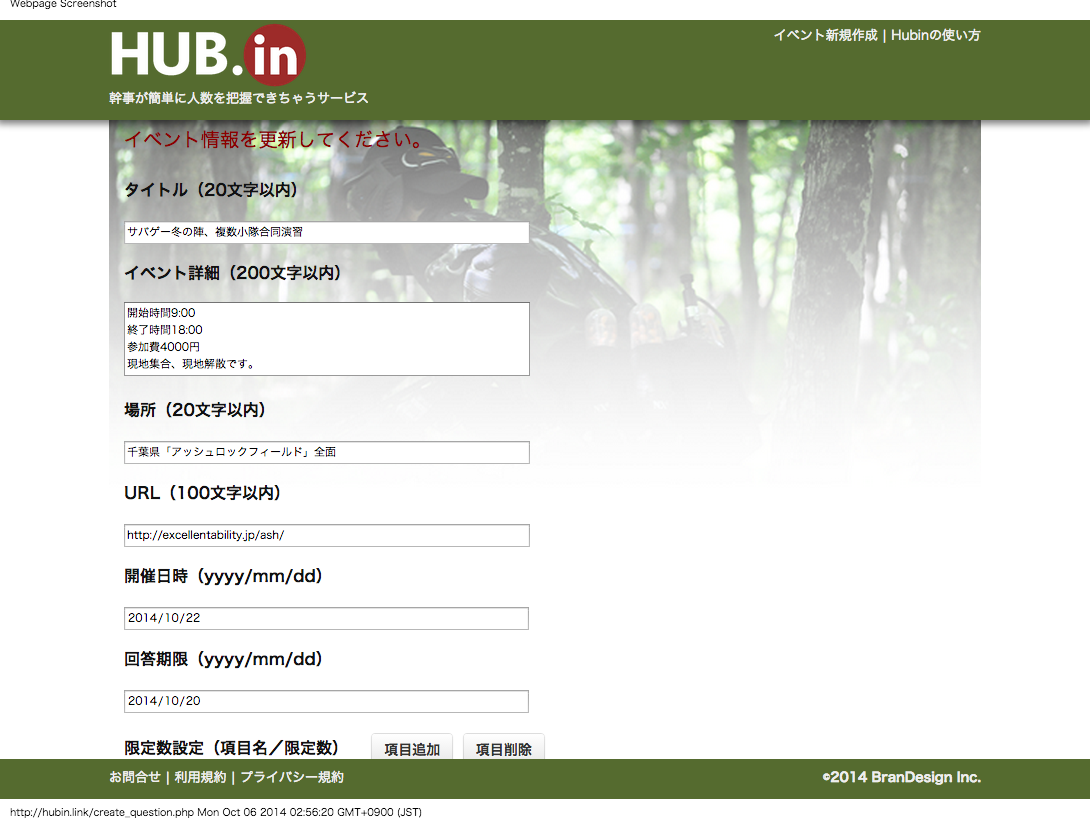
「限定数」項目は追加および削除することが可能です。(最大10件)
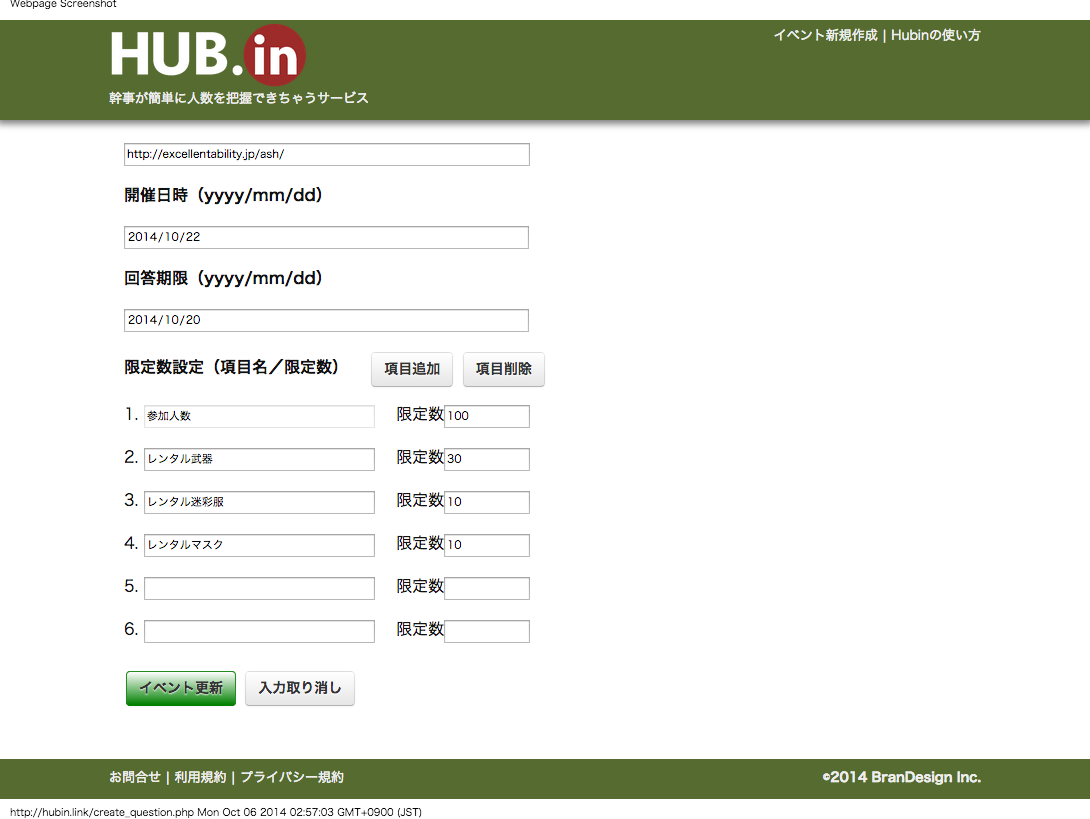
「限定数」項目が未入力の場合、無制限として扱われます。
全ての入力が完了したら「イベントを作成」ボタンをクリックしてください。
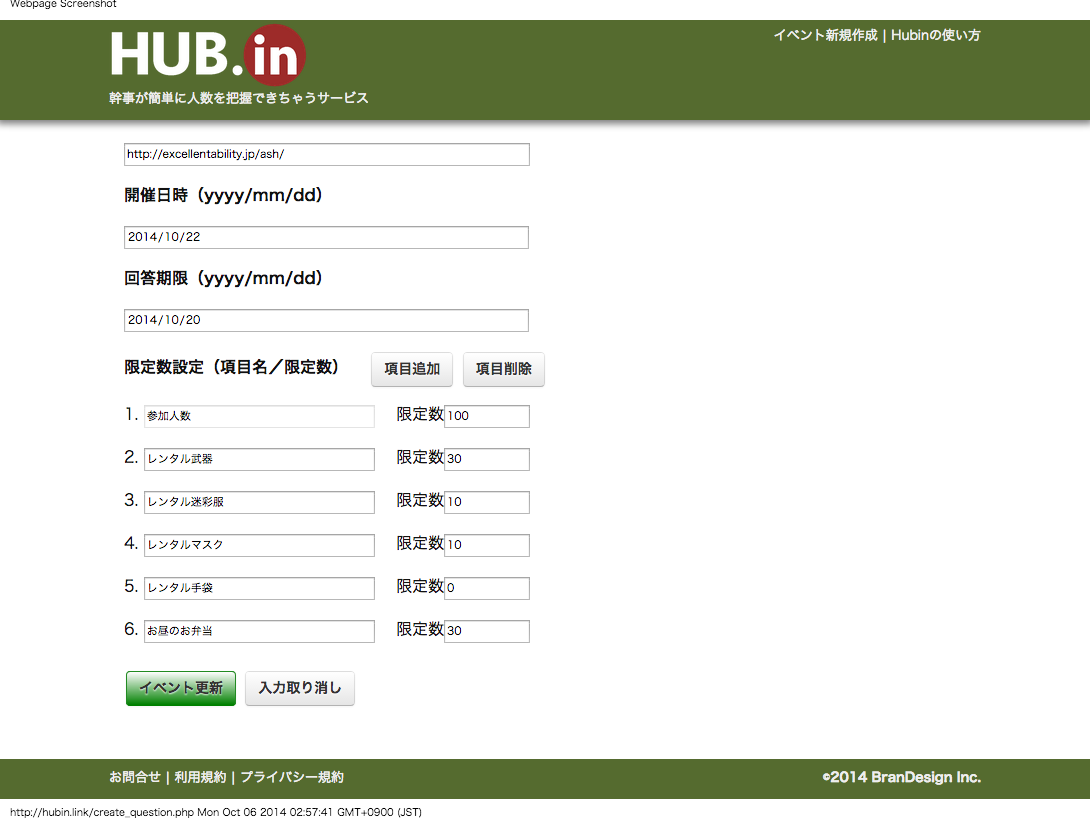
「イベント共有画面」
URLのコピー/メールで送る/LINEで送る(スマホのみ)でシェアすることが出来ます。
「イベントページを表示」ボタンをクリックすると「イベントページ」に遷移します。
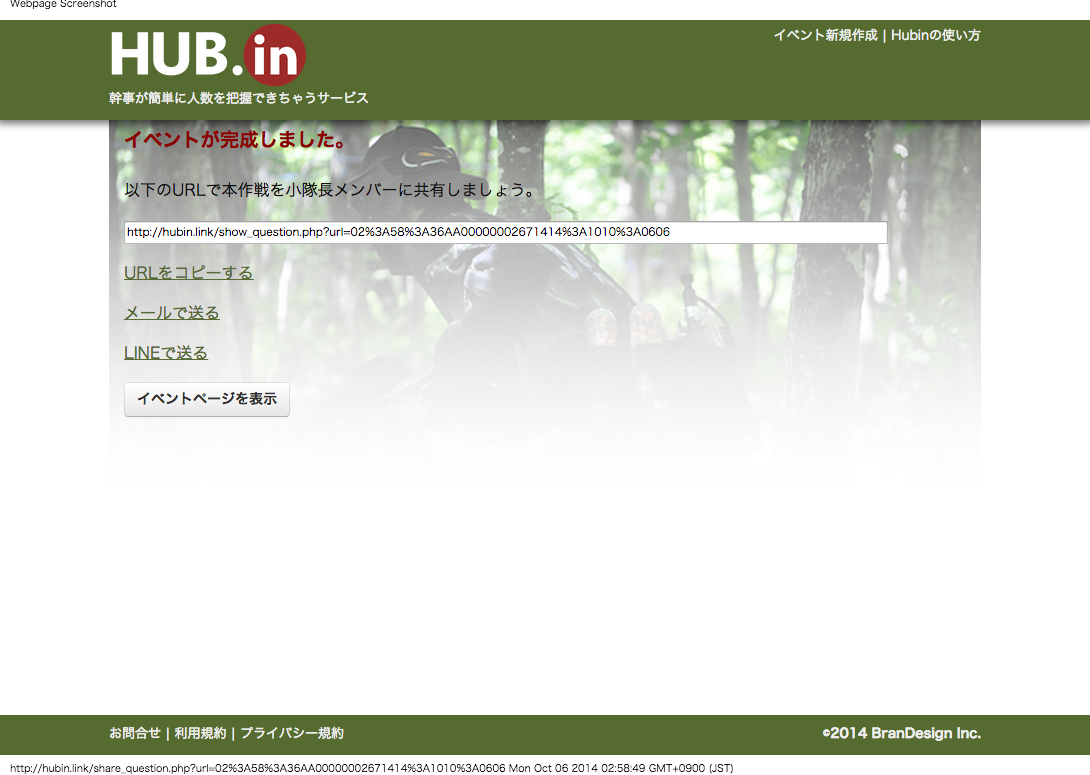
「イベント画面」
現在のイベント参加状況の確認が行えます。
「作戦に参加する」ボタンをクリックするとイベントに対して解答することが出来ます。
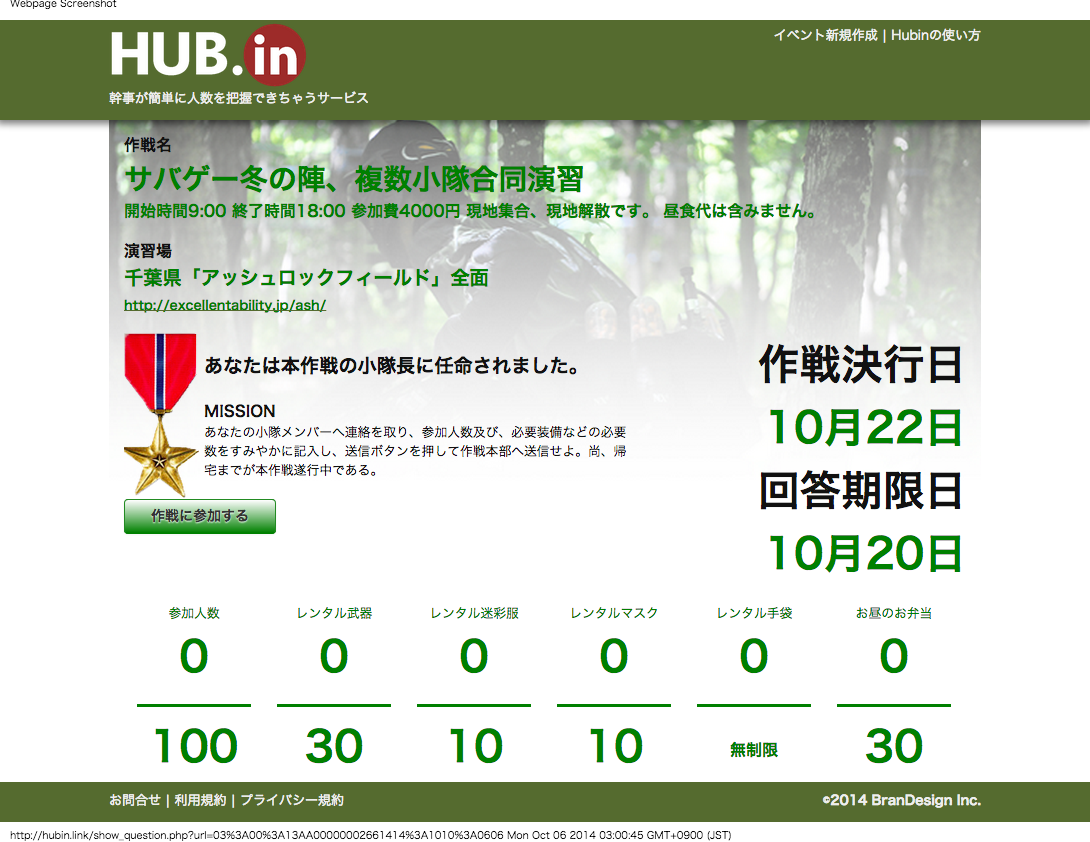
「イベント解答画面」
各項目にデータを入力してください。
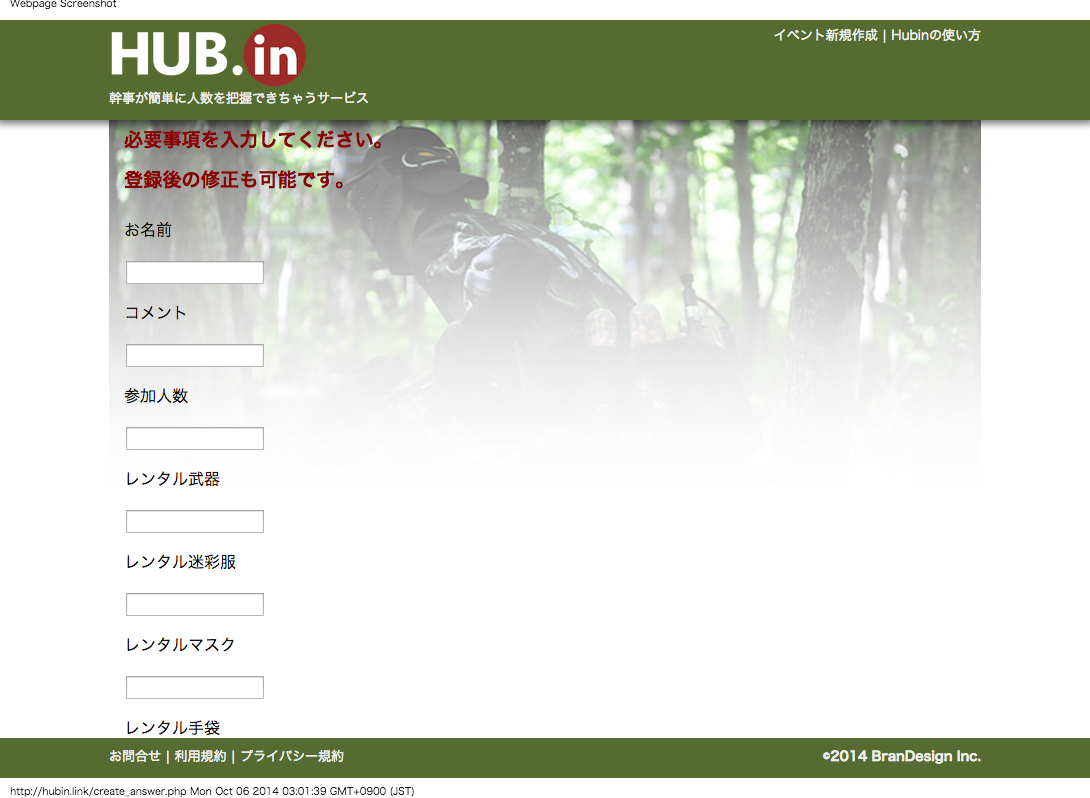
数値未入力の場合、値は0として認識されます。
全ての入力が完了したら「解答する」ボタンをクリックしてください。
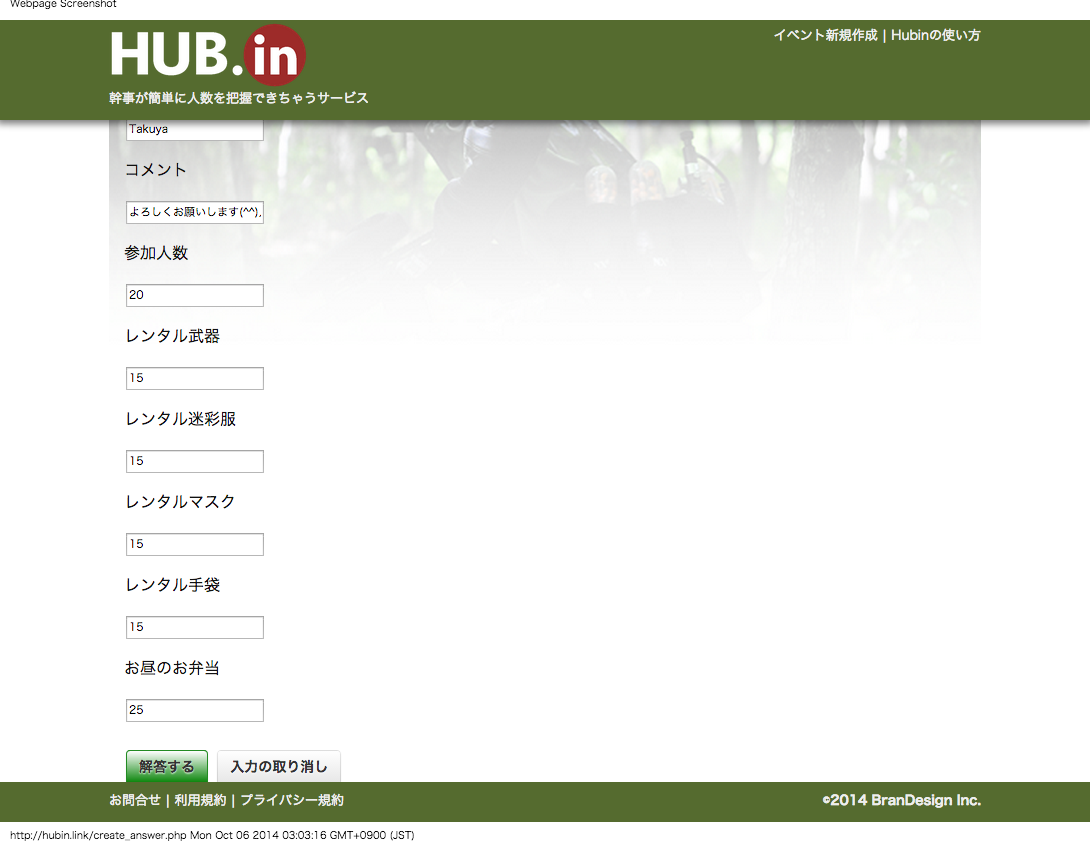
「作戦に参加する」にて作成された値は回答者一覧項目に追加されます。
解答結果は自動集計され、項目ごとに限定数を超えた場合、メッセージが表示されます。
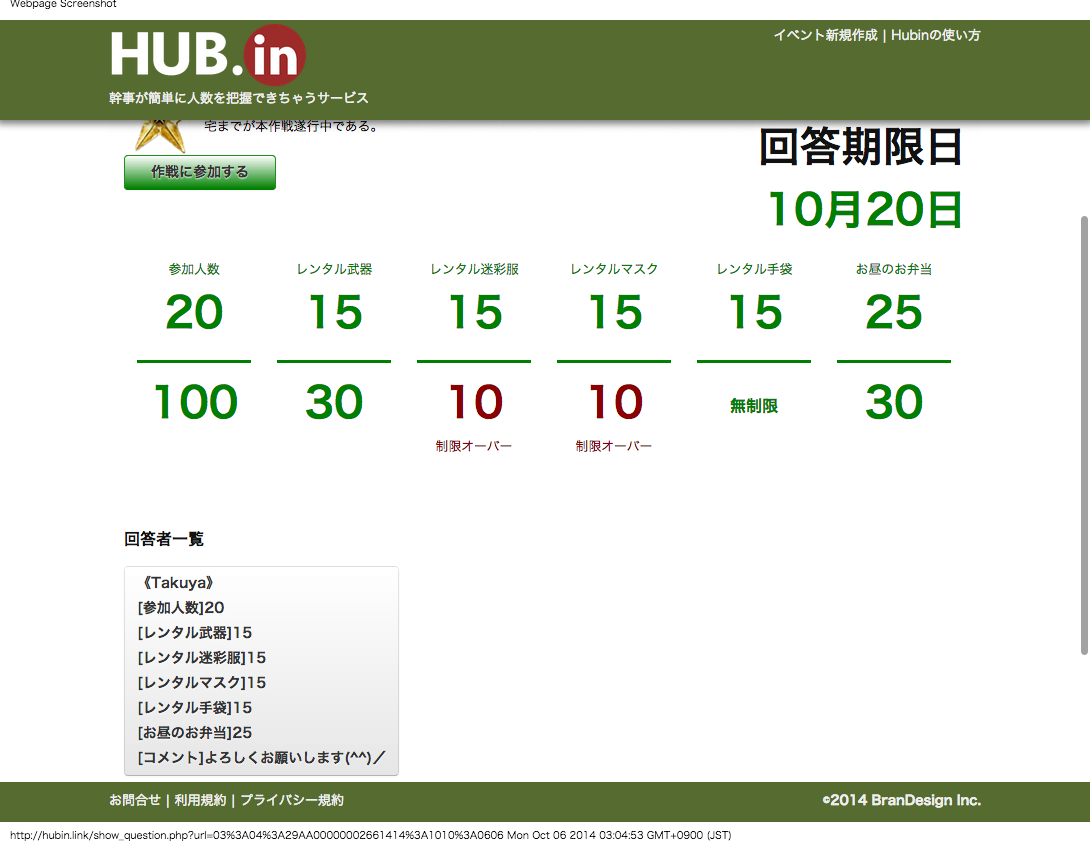
「イベントを再編集する」ボタンをクリックすると、イベントを再編集することが出来ます。
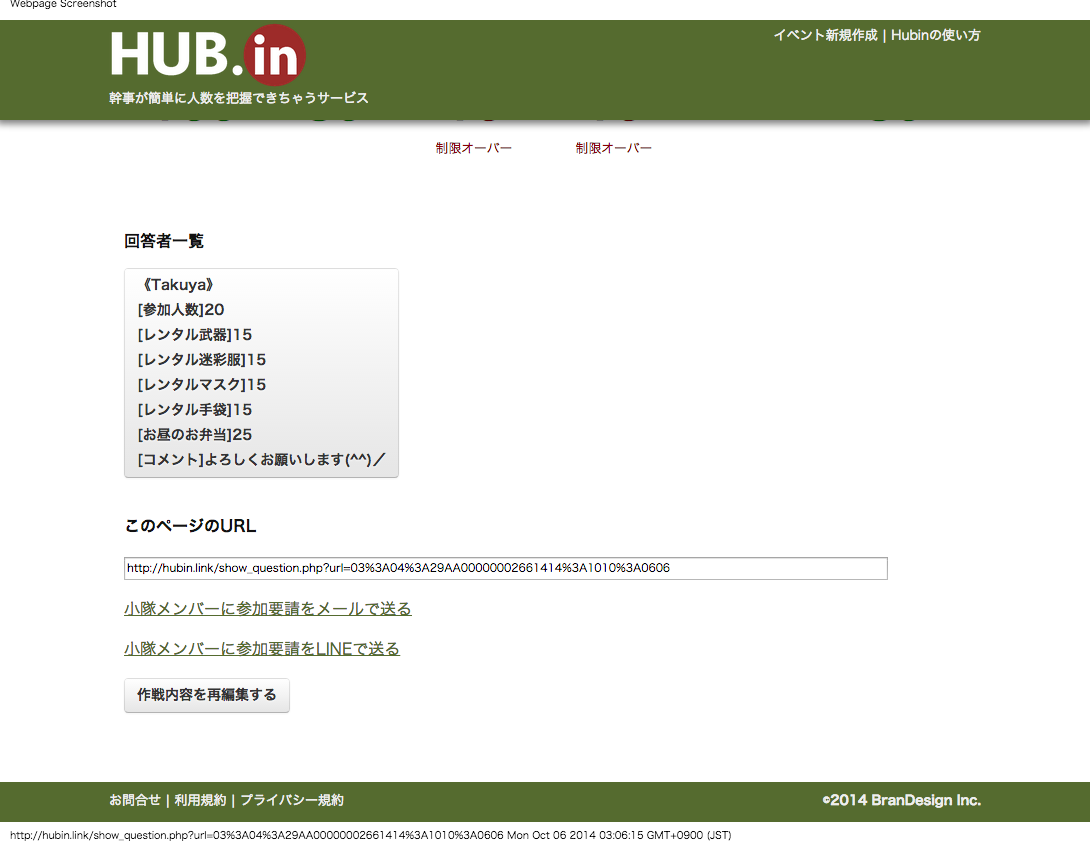
「イベント再編集画面」
現在のイベント情報が入力された状態で表示されます。
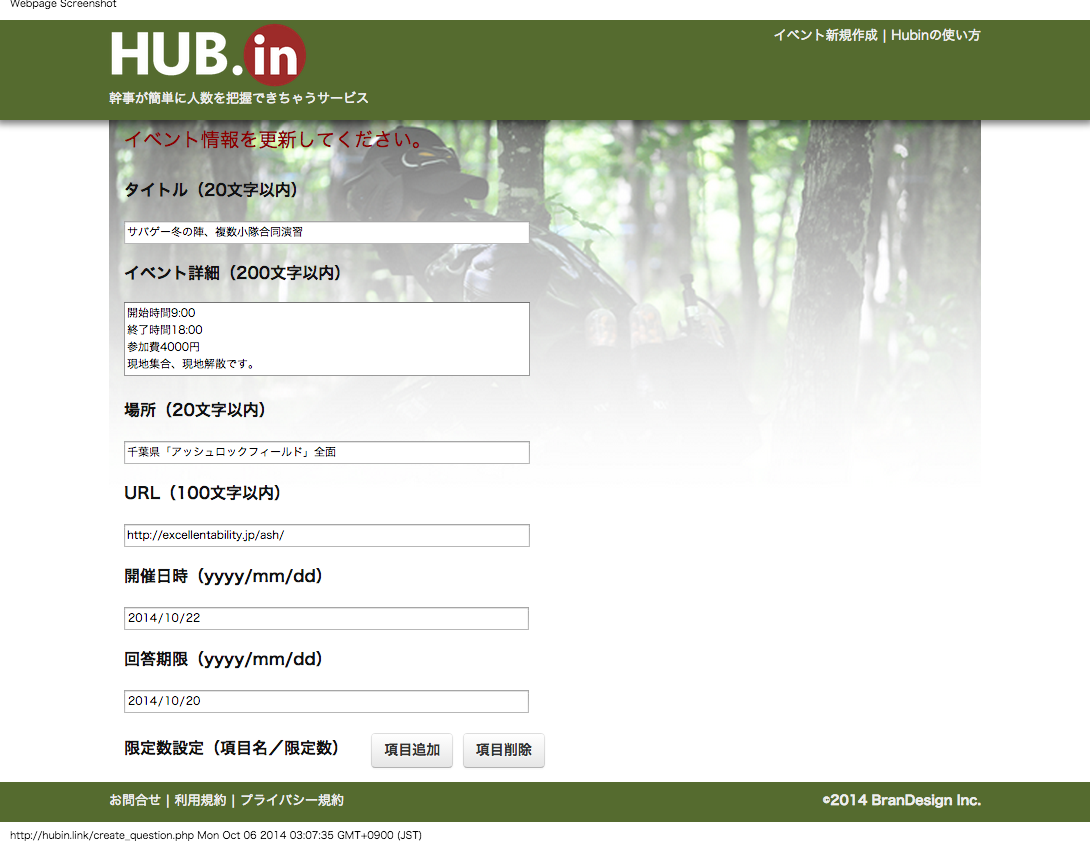
内容の編集、限定数設定項目の追加、編集および削除行うことが出来ます。
全ての入力が完了したら「イベントを更新」ボタンをクリックしてください。
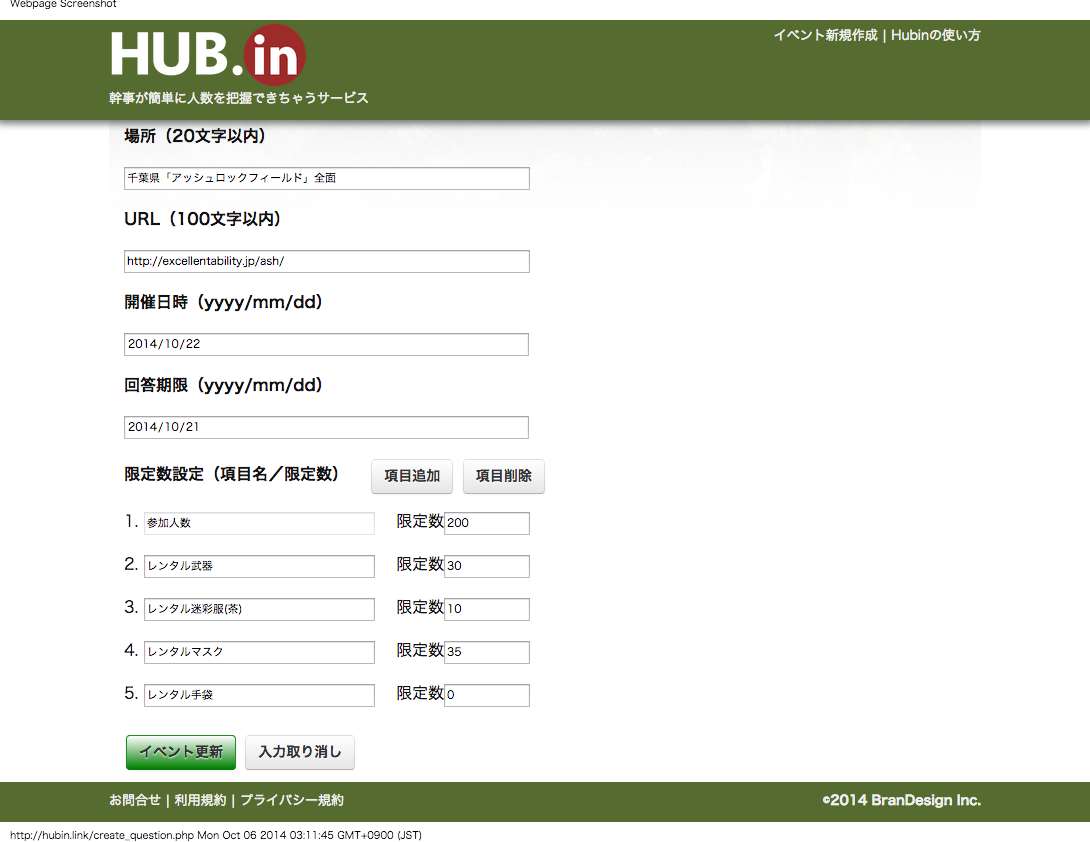
イベントの内容が更新され、再度「イベント画面」が表示されます。
「作戦に参加する」ボタンをクリックするとイベントに対して新たに解答することが出来ます。
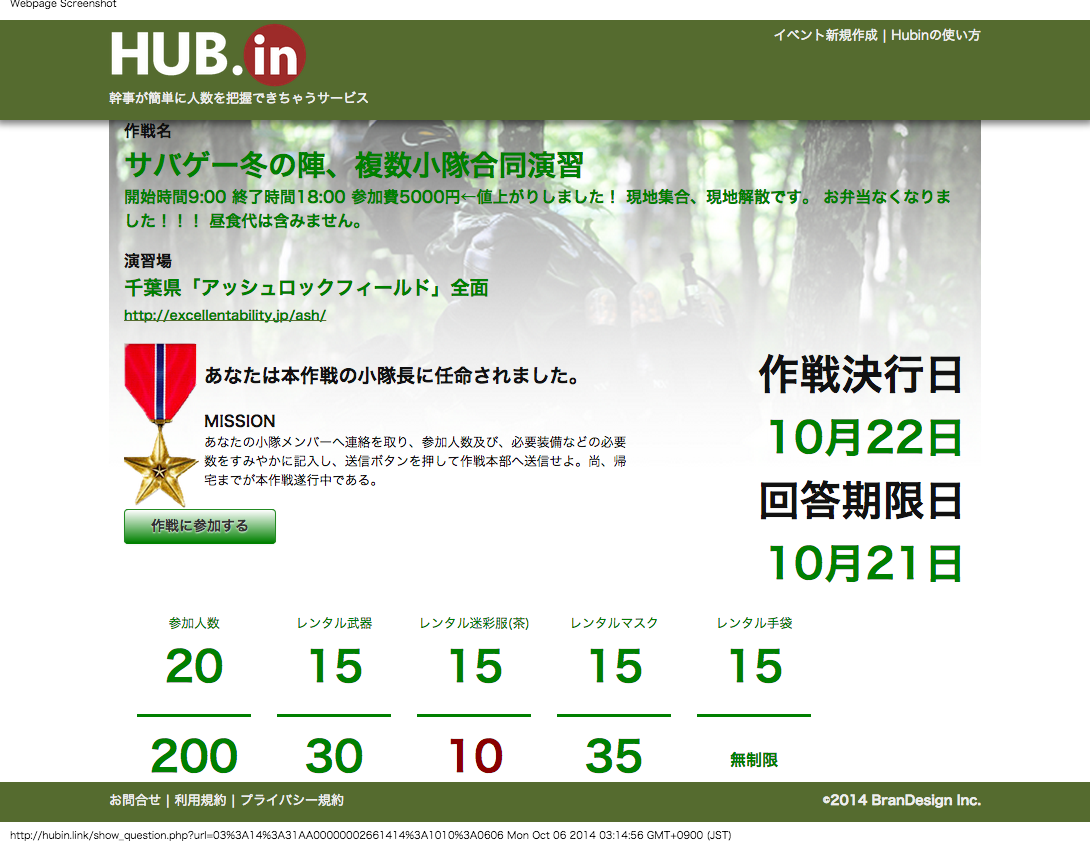
「イベント解答画面」
各項目にデータを入力し、「解答する」ボタンをクリックしてください。
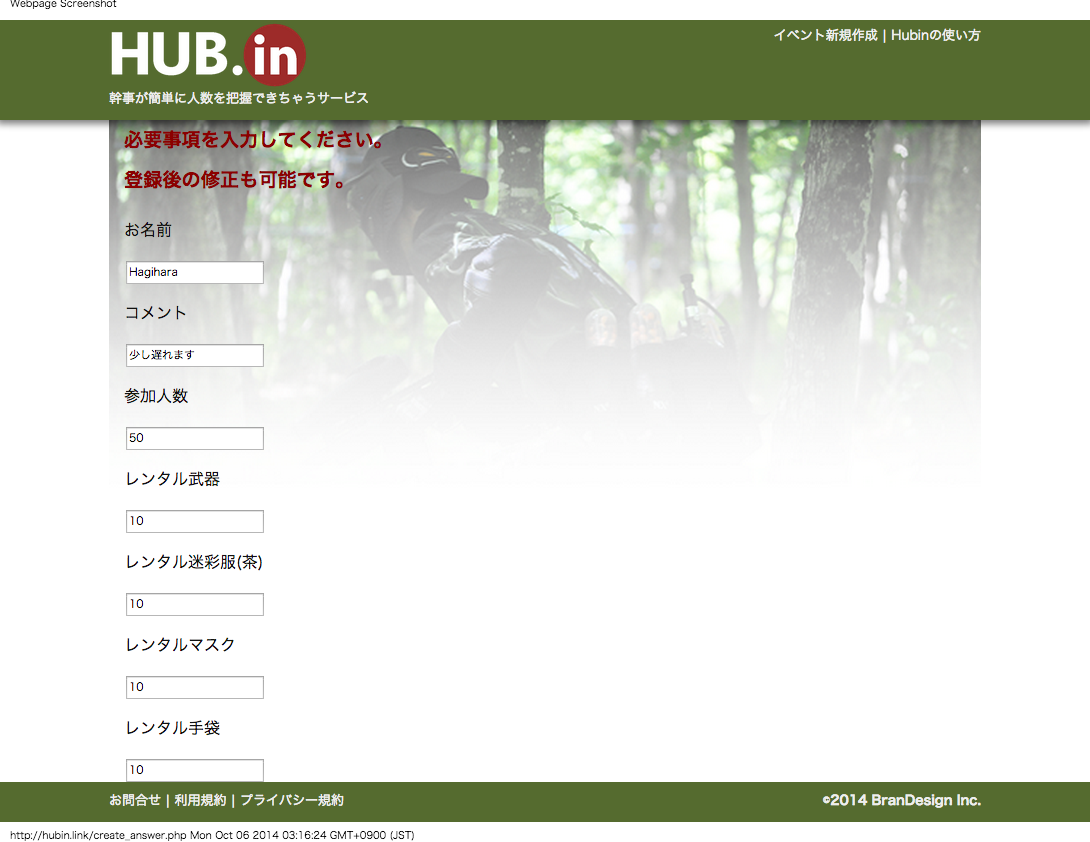
新しく作成された解答は回答者一覧項目の1番下に追加されます。
回答者一覧項目内の、解答結果をクリックすることで回答結果を再編集することが出来ます。
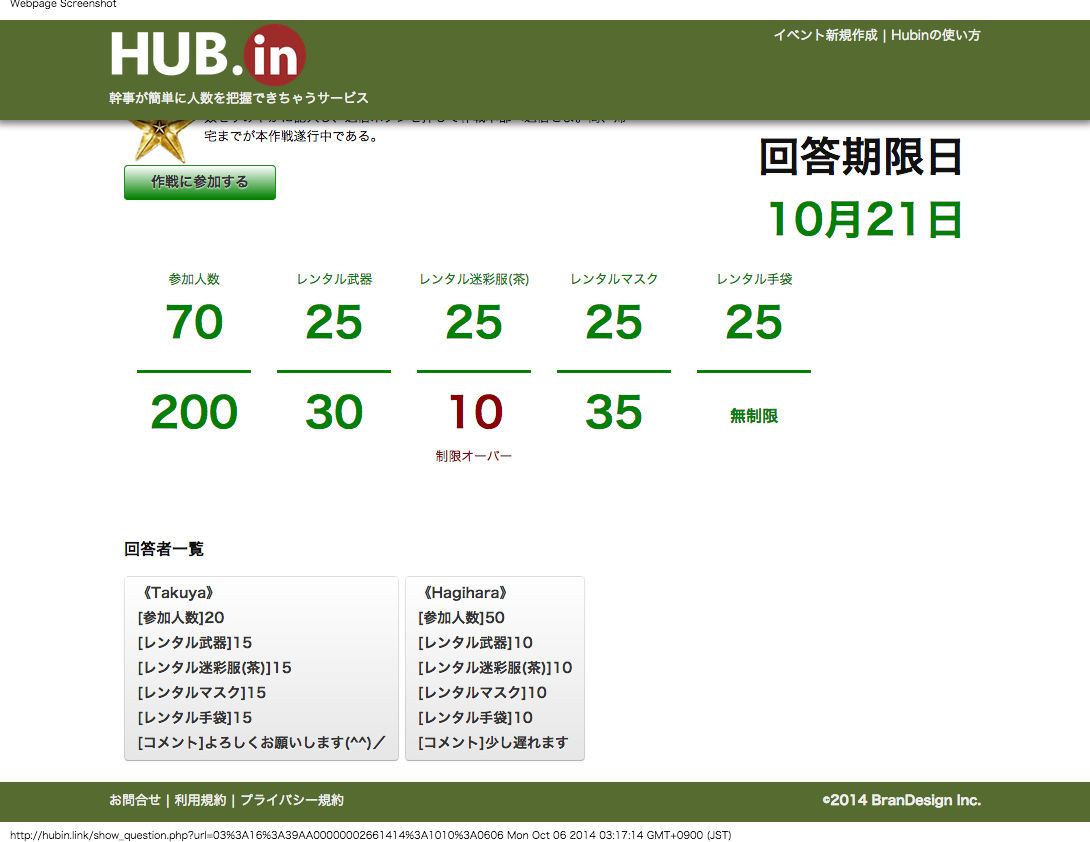
「イベント解答再編集画面」
現在の解答情報が入力された状態で表示されます。
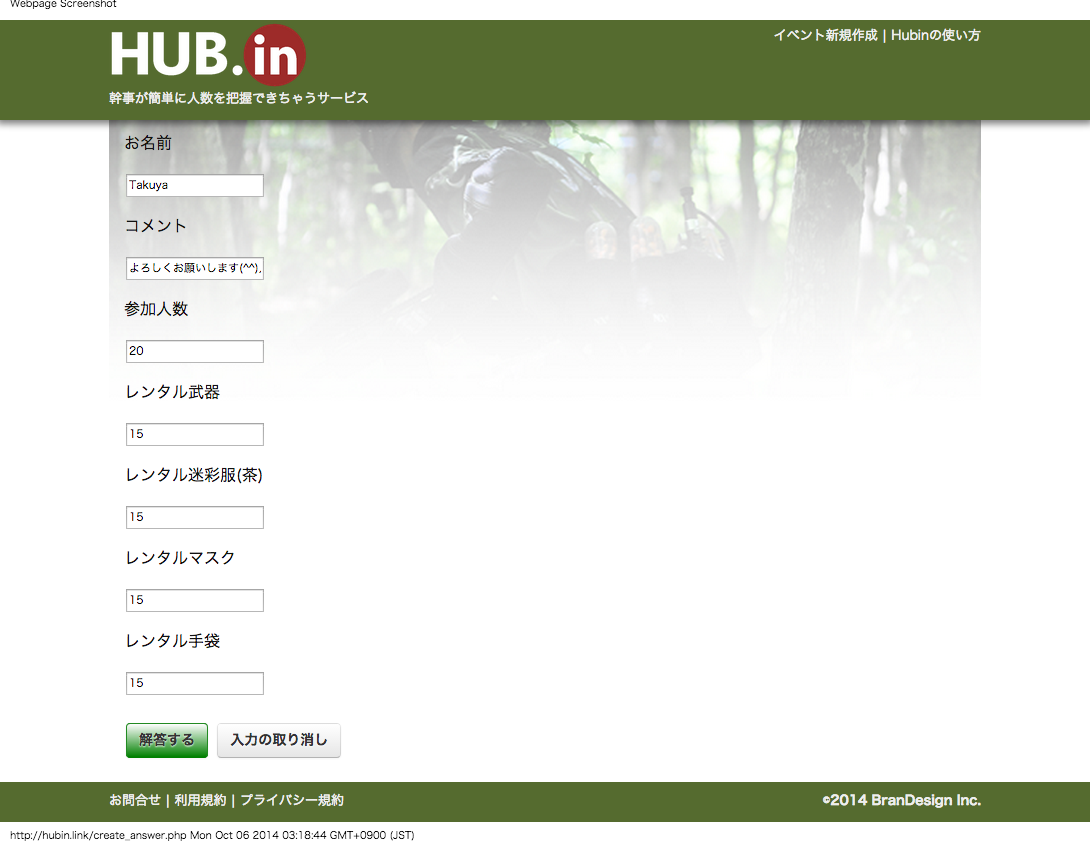
内容の編集を行うことが出来ます。
全ての入力が完了したら「解答する」ボタンをクリックしてください。
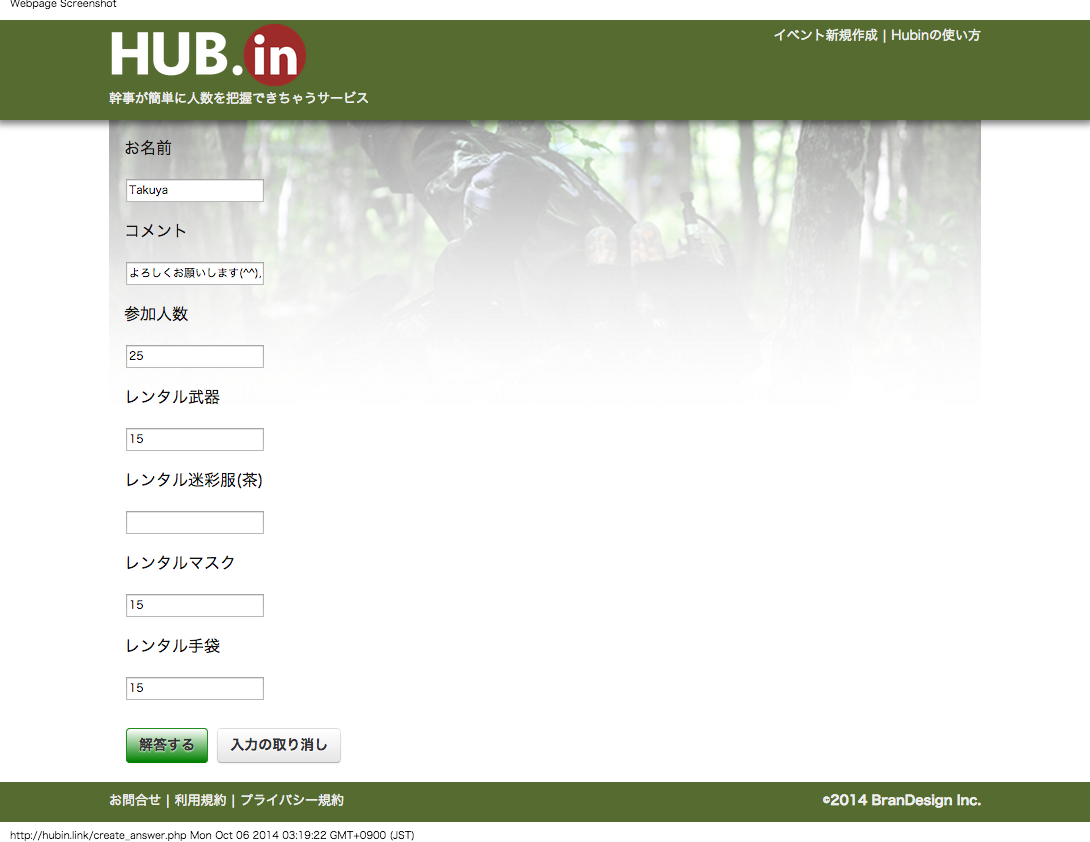
修正された内容が反映されます。